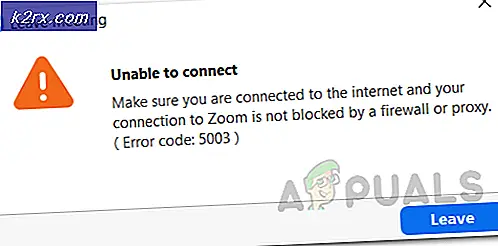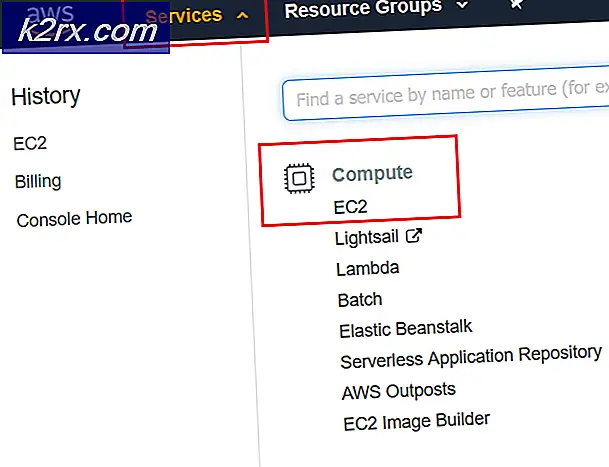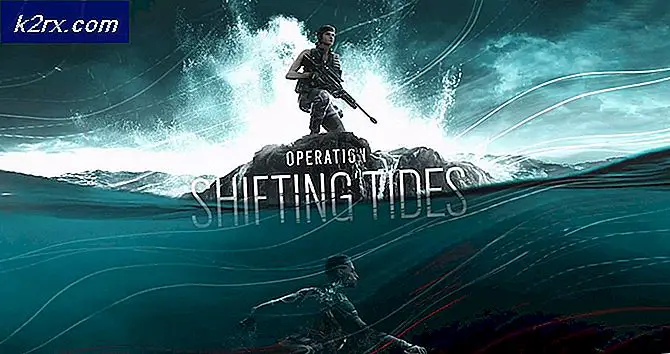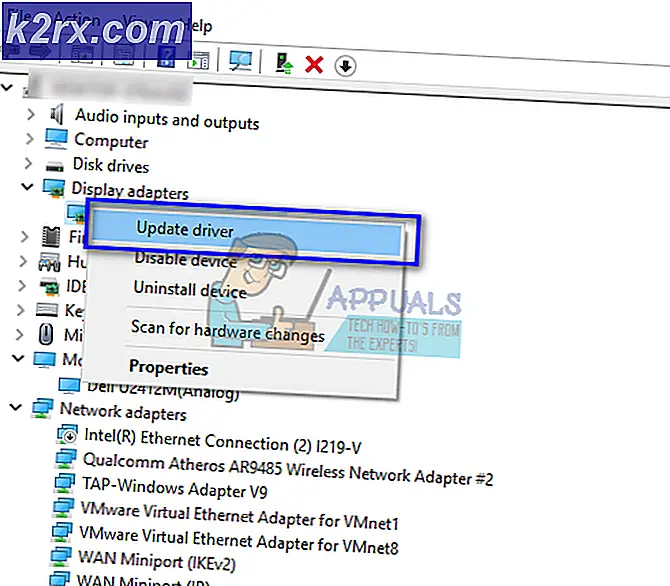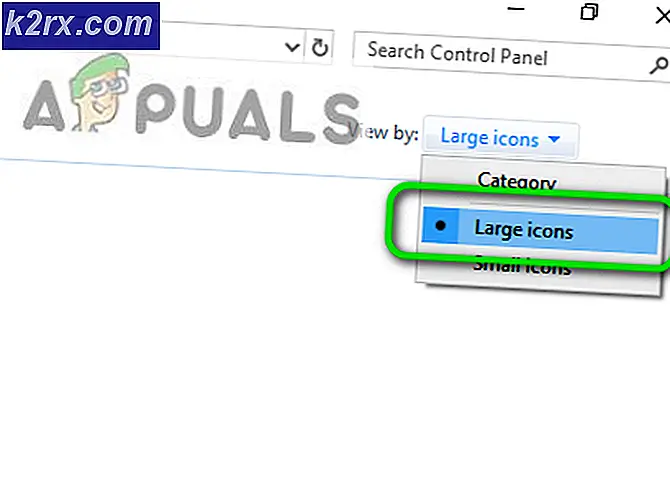Linux Bilgisayarından Pokémon Go Sunucularını Kontrol Etme
Akıllı telefonunuzu veya tabletinizi alıp uygulamayı başlatana kadar sık sık bulamadığınız sunucu kesintileri haricinde Pokémon Go'nun popülaritesini hiçbir şey durdurmuyor gibi görünüyor. Bağlanmakta güçlük çekiyorsanız neyin yanlış olduğunu bile bilmiyor olabilirsiniz. Mobil cihazınız şu anda açık olmasa bile, Linux PC'nizi bu sunucuların sağlığını izlemek için kullanabileceğiniz çeşitli yollar vardır. Bu yöntemlerden hiçbiri aslında sunucuların kendileriyle bağlantı kurmadığından, herhangi bir kimlik bilgisi girmeniz gerekmeyecektir.
Bir yöntem, bir dizi GTK kitaplığına bağlı bir Python dil komut dosyasının kullanılmasını içerir. Bu, çoğu insan için, özellikle sistem tepsisinde bir şey isteyen daha küçük makineler kullananlar için kolay bir çözümdür. Öte yandan, Linux'un bazı dağıtımları gerekli bağımlılıklardan yoksundur ve bu programın bu tür dağıtımlarda çalışması için doğru depoları bulmak zor olabilir. Pokémon Go sunucularını kontrol etmek için herhangi bir ek kütüphane kurulmasını gerektirmediğinden, basit bir Web uygulamasına ikonik bir bağlantı kurmak bu soruna en kolay yoldur.
Yöntem 1: bir Python komut dosyası kullanarak Pokémon Go sunucularını denetle
Https://github.com/sousatg/pokemon-go-status/ adresinde bulunan kaynak kod için mevcut git deposuna gidin ve daha sonra tüm depodaki ZIP arşivini indirmek için yeşil düğmeye tıklayın. Dosyayı doğrudan açmak yerine dosyayı kaydedin.
Ayıklamak için dosya yöneticinizdeki İndirilenler dizinindeki ZIP arşiv simgesine sağ tıklayın. Yanında ikinci bir dizin görmelisiniz.
CTRL, ALT ve T tuşlarını basılı tutarak veya alternatif olarak uygulamalarınızdan başlatarak bir terminal penceresi açın. Komut satırında, başlatmak için cd ~ / Downloads / pokemon-go-status-master ve ardından python pokestatus.py yazın. Herhangi bir sorun yaşıyorsanız, dizin içeriğini listelemek için ls kullanabilirsiniz.
Göstergenin doğru şekilde yüklendiğini varsayarsanız, sistem koşullarında saat ve ağ grafiğine bakılmaksızın, ağ koşullarından bağımsız olarak bir Poké Ball göreceksiniz. Bir menü almak için onu tıklayabilir veya olmayabilir. Eğer öyleyse, bunu kapatmak için kullanabilirsin. Bu python komut dosyasını her zaman başlangıç komut dosyasına ekleyebileceğinizi ve bu durumda da sonuna eklemek isteyebileceğinizi unutmayın. Şu anda işe yaradıysa, muhtemelen bu terminal penceresinde CLI'nızı uçurabilirsiniz. Topun rengi program çıktısını gösterir. Pokémon Go sunucuları düzgün çalışmıyorsa, üst kısmında kırmızı bir bant görmelisiniz.
Bu tasarım, anime ve oyun serilerinden geleneksel bir Poké Ball'a benzeyecek. Bu tasarım oyunla en ilgili olanı olduğu için biraz gariptir, ancak bu durumda kırmızı bant, sunucuların şu andaki saatlerde olmadığını gösteriyor. İnternete erişebildiğinizden emin olmak için Wifi veya Ethernet bağlantınızı kontrol etmek isteyebilirsiniz. Topun bu üst yarımküresi, mevcut durumdaki farklılıkları göstermek için renkleri değiştirmeye devam edecektir. Program başladığında ve henüz bir bağlantı yapmadığında, o zaman Poké Ball'un her iki yarım küresinde gümüş göreceksiniz. Kesin renk, panelinizin bir GTK2 veya GTK3 temasından aldığı renkleri gösterip göstermediğine ve bu temanın gösterilmek üzere ayarlanmış olmasına bağlıdır.
Bu renk, bağlantı kurulduğunda yakında değişecektir. En üst yarım küre, sunucular doluysa yeşil görünmelidir. Hatırlamak biraz zorsa, o zaman orijinal bir Pokémon şovunun başlangıcını düşünün.
Üst yarımküre bunun yerine turuncusa, sunucular kararsızdır ve bir Pokémon yakalamak için akıllı telefonunuzu veya tabletinizi çıkarmadan önce 15 dakika daha beklemek isteyebilirsiniz.
Bağımlılık sorunları yaşıyorsanız, program sona erdikten sonra CLI'da sudo apt install python-marked beautifulsoup4 komutunu vererek bunları düzeltebilirsiniz. Bu, daha önce olmasaydı, temiz bir şekilde çalışmaya başlayabilir.
Yöntem 2: Simge Web Bağlantı ile
Bir python betiğini kullanmamayı tercih ederseniz veya Gtk gibi bir şey okuyan bir dizi çözülemeyen hata alırsanız, önce bir sürüm belirtmeden içe aktarılır. Doğru sürümün yüklenip yüklenemediğinden emin olmak için içe aktarmadan önce gi.require_version ('Gtk', '3.0') kullanın, sunucuları kontrol etmenin başka bir yolu vardır. Tarayıcınızda http://pokegostat.us adresine gidin ve iyi yükleyebileceğinizden emin olun.
Bu, Pokémon Go sunucularının şu anda sunduğu belirli gecikme süresi hakkında size bol miktarda bilgi verebilir. Bunu istediğiniz yer işaretlerinize kolayca eklemeniz mümkün olsa da, bu işlevselliği masaüstünüze doğrudan eklemenin bir yolu var. Kullandığınız masaüstüne bağlı olarak masaüstünüze veya bir dizinin içine sağ tıklayabilirsiniz. Bu yöntem işe yaradıysa bağlantı oluştur'u seçin. Aksi halde, URL kutusundaki metni vurgulayabilir ve bir dizinin içine veya masaüstüne sürükleyebilirsiniz. Her iki durumda da, bir Bağlantı Oluştur kutusuyla bitirmelisiniz.
PRO TIP: Sorun bilgisayarınız veya dizüstü bilgisayar / dizüstü bilgisayar ile yapılmışsa, depoları tarayabilen ve bozuk ve eksik dosyaları değiştirebilen Reimage Plus Yazılımı'nı kullanmayı denemeniz gerekir. Bu, çoğu durumda, sorunun sistem bozulmasından kaynaklandığı yerlerde çalışır. Reimage Plus'ı tıklayarak buraya tıklayarak indirebilirsiniz.Bağlantıya varsayılan değerden çok daha kısa bir ad verin. Pokemon Go Oyun Durumu veya daha kısa bir şey gibi bir şey kesinlikle faturaya uymalıdır. Artık bir simgeye ihtiyacınız olacak, bu yüzden henüz bu kutuyu kapatmayın. Bir simge olarak kullanmak için favori 1. nesil Pokémon'un bir görüntüsünü bulmak için Bulbapedia'ya (bulbapedia.bulbagarden.net) gidebilirsiniz. Gyarados burada bir örnek olarak kullanılmıştır, belki de sunucu durumunu izlemesi gereken birçok kişi bir tanesini almaya çalışıyor. Bir simge olarak kullanmak isterseniz, Pokémon Mystery Dungeon'dan resme sağ tıklayabilirsiniz. Resim kaydetme fonksiyonunu seçiniz.
Resmi kaydetmeniz istendiğinde, giriş dizininizin içindeki Resimler dizinini seçin.
PokeIcon.png'nin bu ekran görüntüleri için nasıl bir örnek olarak kullanıldığı gibi, görüntüyü kullanışlı bir ad verin. Bağlantı Oluştur iletişim kutusundaki yıldız simgesini tıklayın. Yanlışlıkla kapatılmışsa, oluşturduğunuz simgeye sağ tıkladığınızda çıkan içerik menüsünün altından Özellikler sayfasını seçebilirsiniz. Her iki durumda da, bir görüntü seçme seçeneği verilmelidir. Az önce oluşturduğunuz ve adlandırılmış olanı seçin.
Tamam kutusunu tıklattığınızda, seçtiğiniz Pokémon'un görüntüsü daha önce bir yıldız simgesi bulunan kutuda görünmelidir.
Son olarak bağlantıyı tamamen uygulamak için Oluştur düğmesini seçebilirsiniz. Bir .desktop dosyası olarak nereye kaydedeceğinizi soran başka bir iletişim kutusu alabilirsiniz. Eğer durum buysa, istediğiniz yere yerleştirebilirsiniz. Bir menü çizdiğiniz belirli bir klasör olabilir veya sadece Tarçın, Nane, GNOME, Xfce4 veya LXDE'de masaüstüne yerleştirmek isteyebilirsiniz. Masaüstünde bir simge ayarlamakta sorun yaşıyorsanız, üzerinde boş bir alana sağ tıklayıp Masaüstü Özellikleri veya Masaüstü Ayarları'na gidin. Masaüstü alanını bir klasör olarak kullanma hakkında bir şey açıklayan bir etiketi olan herhangi bir onay kutusunu doldurun.
Her durumda, konumdan memnun kaldığınızda kaydet'i seçin. Bir uyarı mesajı alması gereken yeni simgeye tıklayın veya dokunun.
Mark Executable'a basmadan önce URL'nin doğru olduğundan emin olun. Bunu yaptıktan sonra, masaüstünüzde rahatça görünmeli veya başka bir yere yerleştirmeyi seçtiniz.
Artık Pokego İstatistikleri sayfasıyla bir tarayıcı penceresi açmak için bu simgeyi seçebilirsiniz.
Yöntem 3: Kısayol Düzenleyicisi Yoluyla
Bir simge editörü içeren Xfce4 veya KDE sürümünüz varsa, bunu da kullanabilirsiniz. Menüden açın, oyunlarda aşağı kaydırın, menüyü açmak için yanındaki oku seçin ve ardından Yeni Başlatıcı özelliğini seçin.
Simge 2'de ayarladığınız dosyaya değiştirmek için simgeye tıklayın ve komut satırının şimdi firefox veya başka bir tarayıcı komutunun adını ve ardından Web adresini okuduğundan emin olun. Söz konusu simgenin yanındaki kutuya bağlantı için bir etiket yazmanız gerekir. Başka bir şey yapmadan önce, bir indirme okuna benzeyen kaydet düğmesini tıkladığınızdan emin olun. Ayrıca KAYDET okuyabilir veya belki eski bir disketin bir simgesi olabilir. Bu seçeneği belirleyene kadar değişiklikleriniz geçerli olmayacak. Yaptıktan sonra uygulamalar menüsünü kontrol edin.
Yeni simgeniz, orada yüklenen diğer simgelerle birlikte oyun menüsünde görünecektir. İçinde yüklenen Pokémon Go sunucu istatistikleri grafiğiyle bir Web tarayıcı penceresi açmak istediğinizde bunu seçin.
PRO TIP: Sorun bilgisayarınız veya dizüstü bilgisayar / dizüstü bilgisayar ile yapılmışsa, depoları tarayabilen ve bozuk ve eksik dosyaları değiştirebilen Reimage Plus Yazılımı'nı kullanmayı denemeniz gerekir. Bu, çoğu durumda, sorunun sistem bozulmasından kaynaklandığı yerlerde çalışır. Reimage Plus'ı tıklayarak buraya tıklayarak indirebilirsiniz.